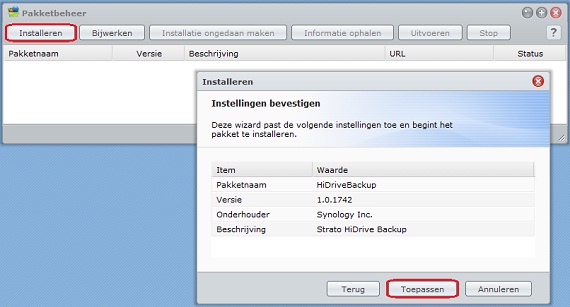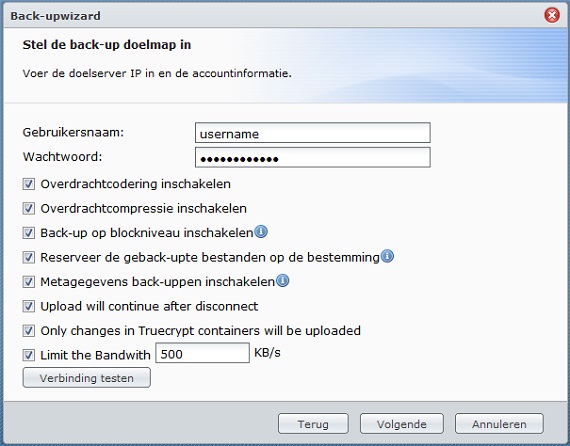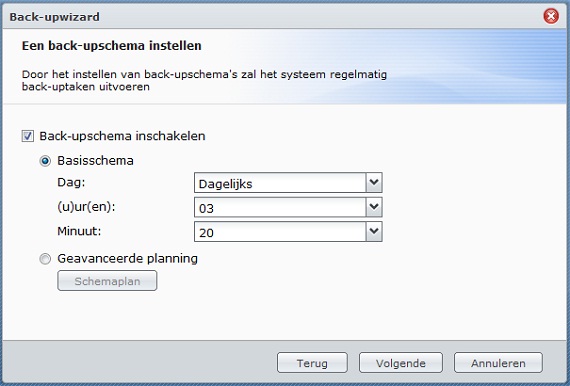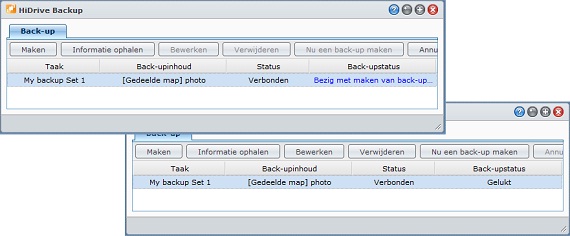Reservekopie maken met de HiDrive Backup App (Synology)
Met een NAS-server van Synology kan je op een gebruiksvriendelijke manier back-ups maken via de HiDrive Backup App. In dit artikel lees je hoe je dit kunt doen.
Inhoud:
Vereisten
Voordelen en functionaliteit
Het downloaden van de software
Vereisten:
Voor het gebruik van de applicatie moet je Synology DSM 3.1 (of een hogere versie) geïnstalleerd hebben. Wanneer je nog een eerdere versie hebt, kan je een firmware-update installeren. Meer info over updaten: Hoe update ik het besturingssysteem van mijn Synology NAS?
Ook moet rsync geactiveerd zijn voor het HIDrive account dat je voor de back-up wilt gebruiken.
Voordelen van de HiDrive Backup App
- Met de Hidrive Backup App kan je op een makkelijke manier een back-up maken van de bestanden op je NAS-Server naar Hidrive.
- Je kunt zelf bepalen hoeveel bandbreedte beschikbaar moet worden gesteld voor back-ups. Zo is je internetverbinding ook voor andere taken bruikbaar, terwijl er een back-up loopt.
- Als de internetverbinding wordt onderbroken, dan wordt de back-up automatisch hervat zodra de internetverbinding weer actief is. Door het gebruik van het rsync-protocol worden alleen de gewijzigde bestandsdelen verzonden.
Download en installeer de software
De HiDrive Backup App is vanaf DSM versie 3.2 reeds voorgeïnstalleerd. De laatste versie vind je ook in het Synology Download Center
Na het downloaden, logt je via 
Navigeer naar pakketbeheer, zoek de HiDrive applicatie, klik op Installeren en doorloop de installatiestappen.
Standaard heeft de applicatie 'Stopgezet' als status. Markeer de toepassing en klik op de knop Uitvoeren om het programma te starten. Bevestig de vraag met Ja. Je krijgt een bevestiging dat de service wordt uitgevoerd.
Ga terug naar het hoofdmenu door te klikken op de blauwe pijl. Door te klikken op het HiDrive backup pictogram opent het programma.
Klik op Maken. Een wizard leidt je door de installatie.
Voer een naam in voor de back-up en geef de login-gegevens op voor je HiDrive account. Wij raden je aan alle beschikbare opties te activeren, en de upload bandbreedte limiet te beperken voor de back-up zodat je normaal gebruik kunt maken van andere diensten wanneer er een backup draait.
Als je het vinkje bij "upload will continue after disconnect" hebt gezet, wordt ook na het verbreken van de internetverbinding de back-up voortgezet.
Bepaal in de volgende stappen, welke mappen en applicaties worden opgenomen in de back-up.
Met behulp van een schema kan je opgeven wanneer de back-up moet worden uitgevoerd.
Je kunt nu gelijk een back-up uitvoeren.